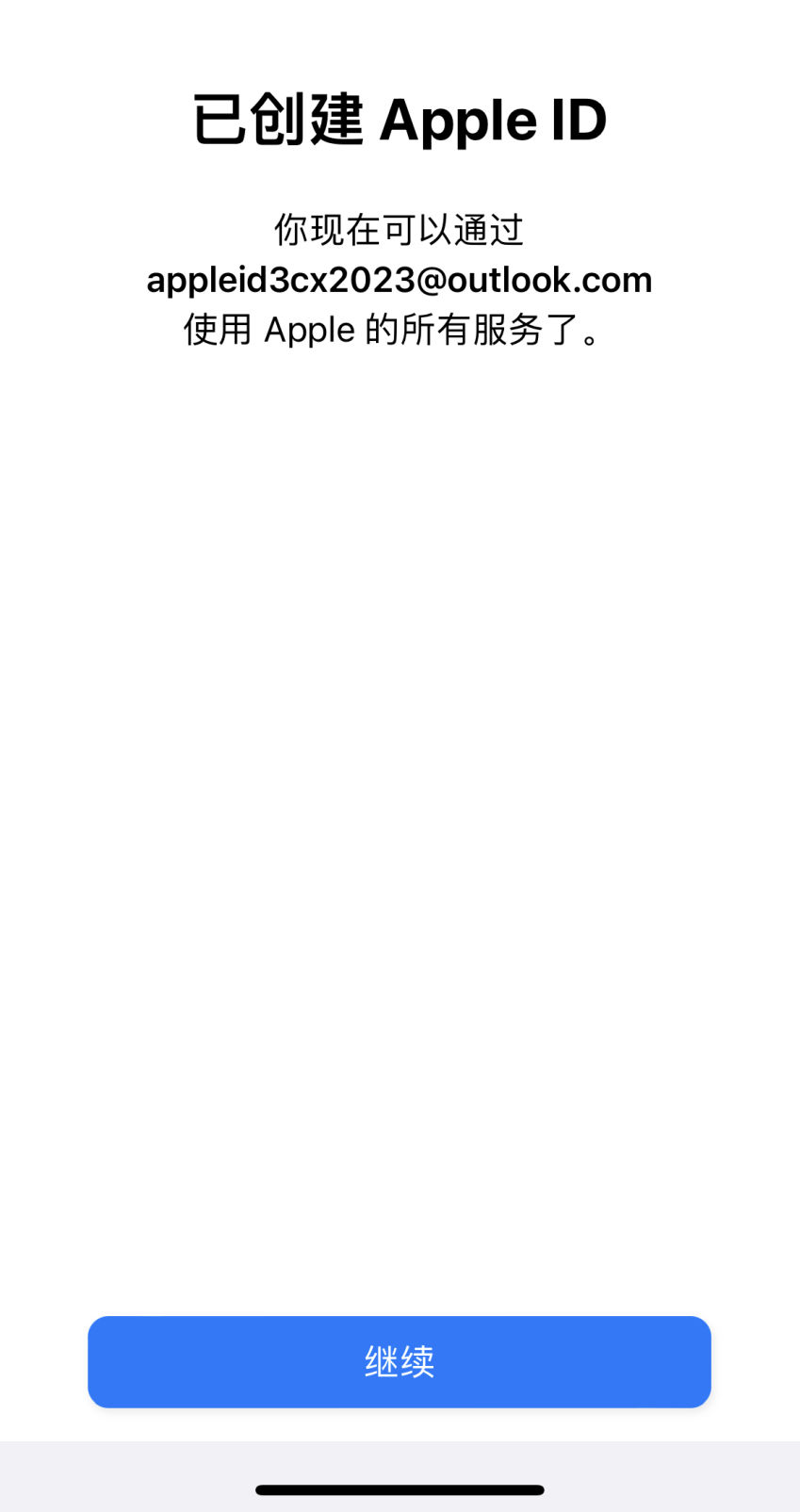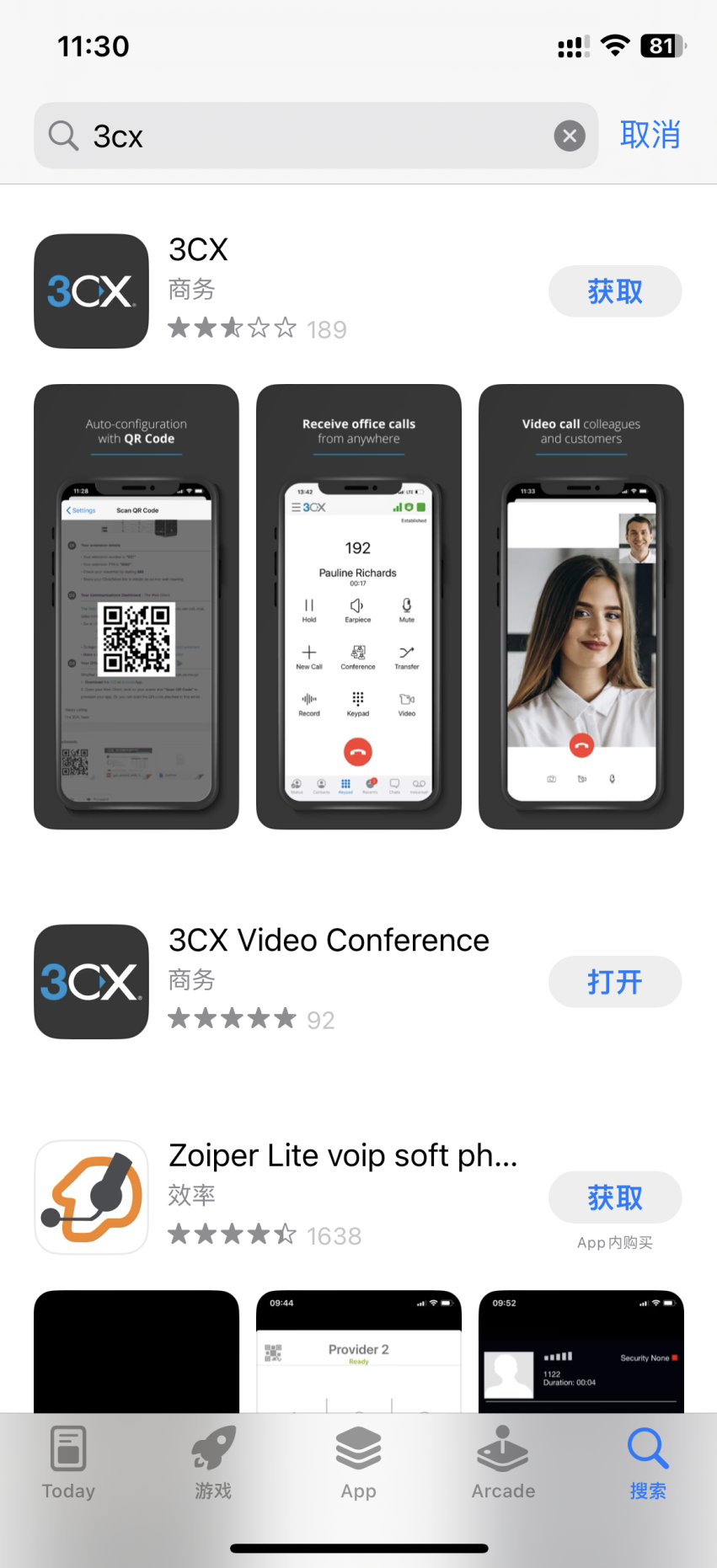简介
由于 3CX 支持了 Call Kit 框架,可以实现来电与正常电话一样的效果,被中国区的 Apple Store 下架了。
那么使用 3CX iOS 版本只有两个方法:
- 使用 TestFlight 版本。
- 登录外区商店下载商店版本
本文将介绍如何注册外区 Apple ID 下载 3CX App。
准备工作
我们这里以美区账号为例,需要准备下列信息:
- 一个未注册过 Apple ID 的新邮箱
- 手机号(能收验证码就行)
- 美国地址生成器(后续会提供)
注册 Apple ID
打开 Apple ID 的网址:appleid.apple.com,点击右上角创建你的 Apple ID。
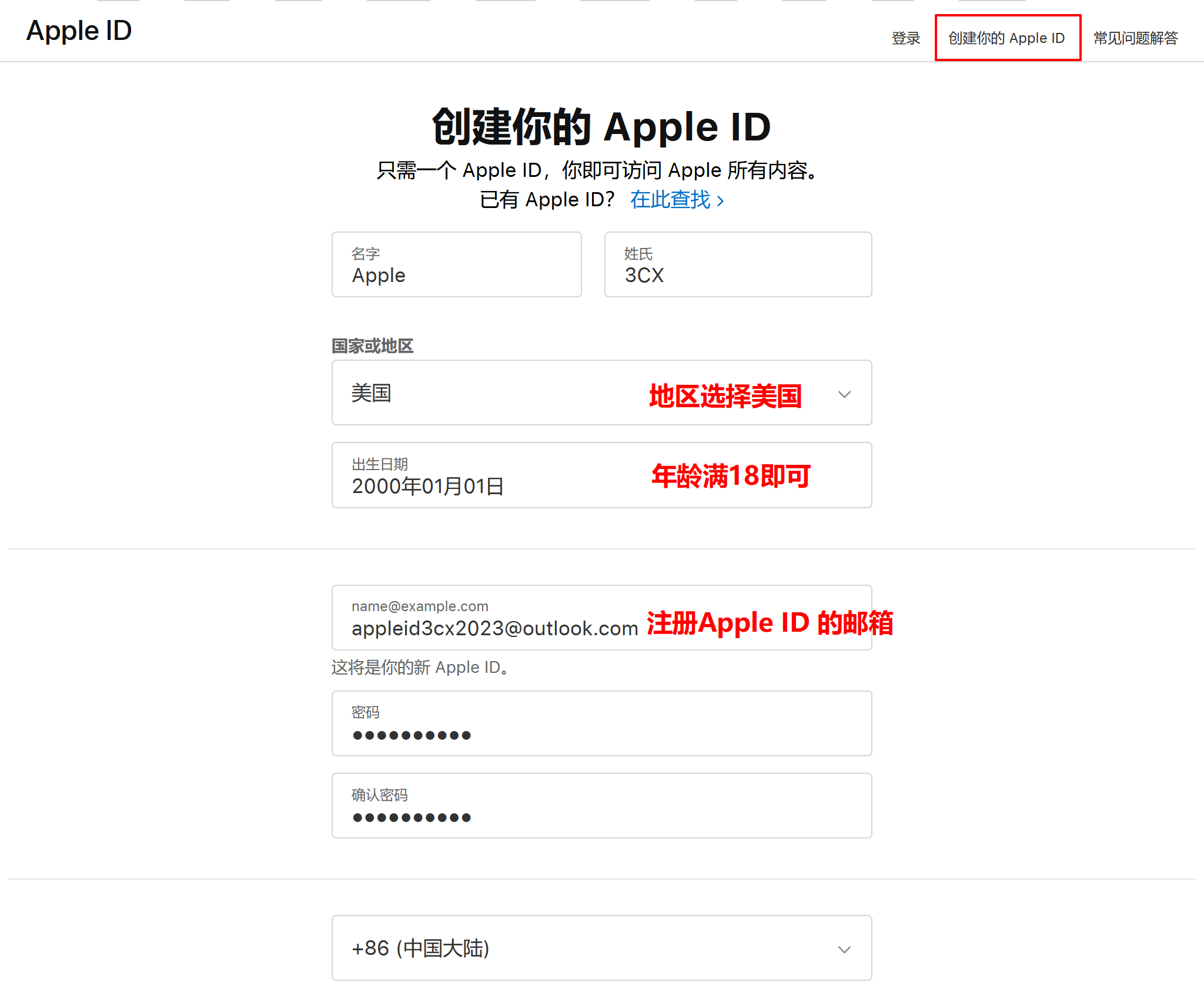
创建 ID 需要填写以下信息:
- 姓名:随便填写即可
- 国家或地区:注册美区 ID 就选择美国
- Apple ID:填写注册 Apple ID 的邮箱
- 密码:登录密码
- 手机号:填写自己的手机号
- 验证方式:短信
填写完信息后,输入验证码点击继续。
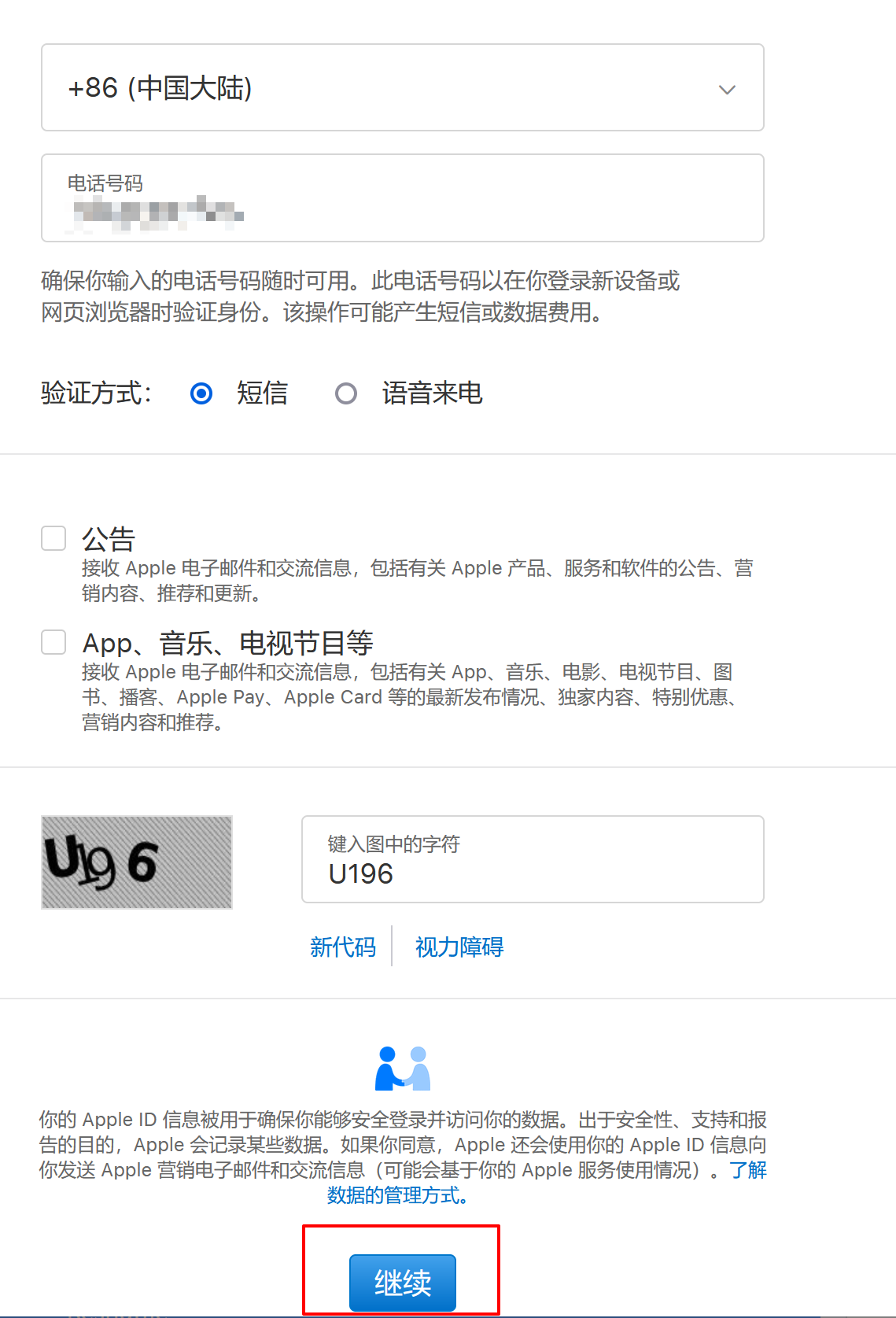
点击继续后,邮箱和手机号都会收到验证码,填写一下即可。
验证通过后会跳转到 Apple ID 登录页面,如果不小心关掉页面可以点击打开并登录。
我们点击左侧的个人信息,国家或地区。
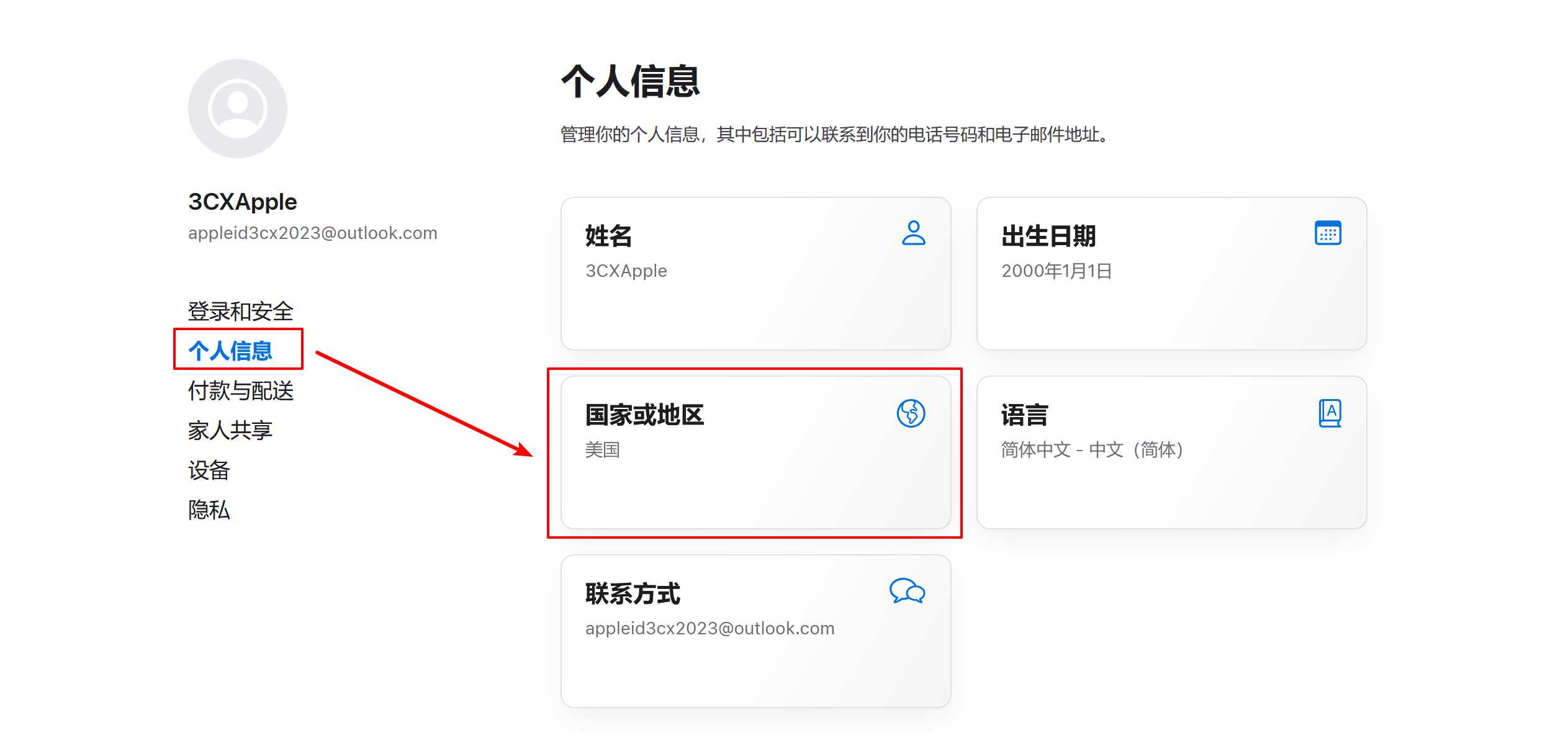
点击更改国家或地区。
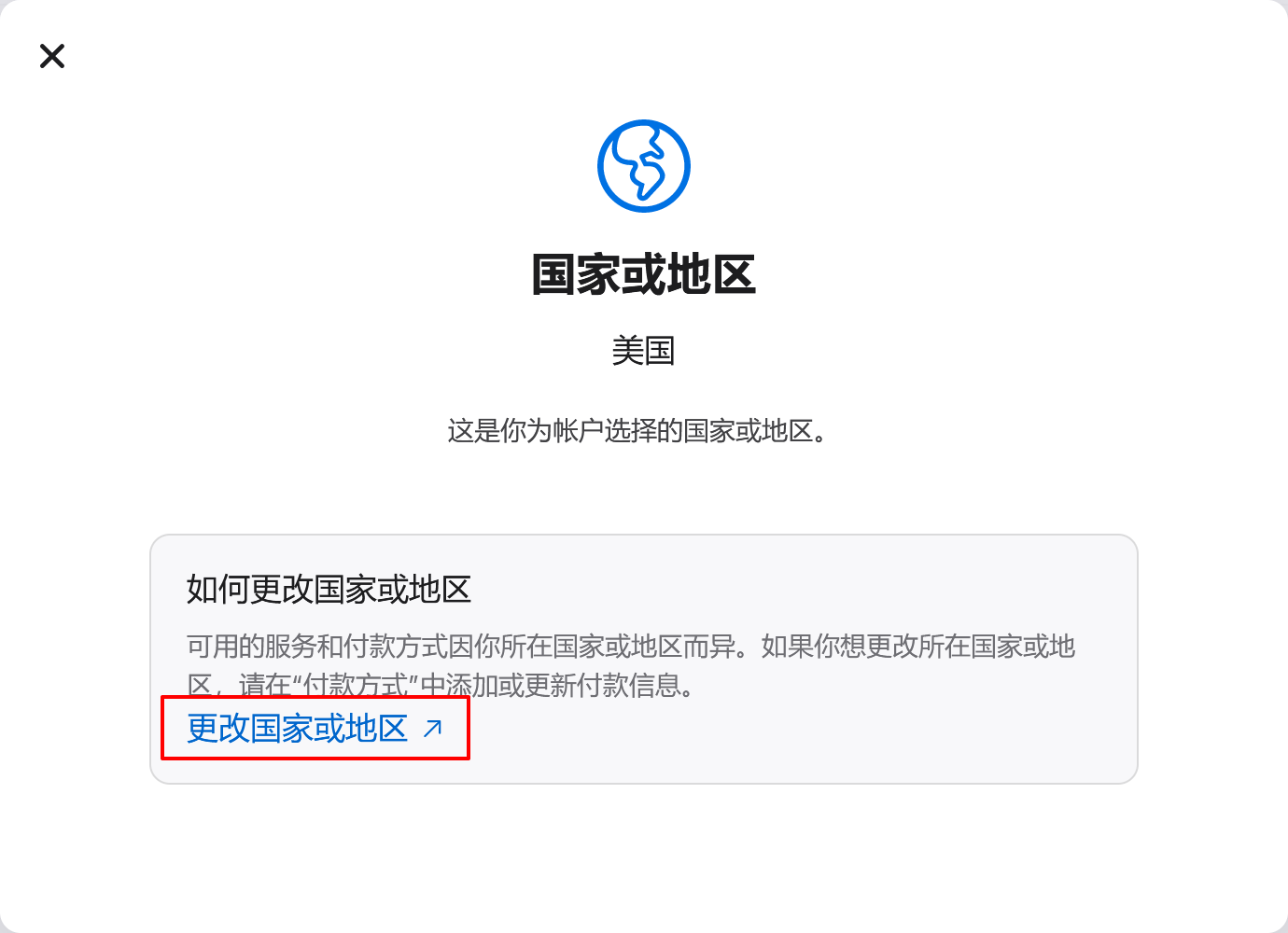
接着会打开付款方式的页面。这里我们需要填写账单寄送地址,这里的地址可以用美国地址生成器生成。我们这里提供两个生成器,哪个能访问就用哪一个:
生成好地址后把信息填入账单寄送地址中,注意付款方式需要是无。
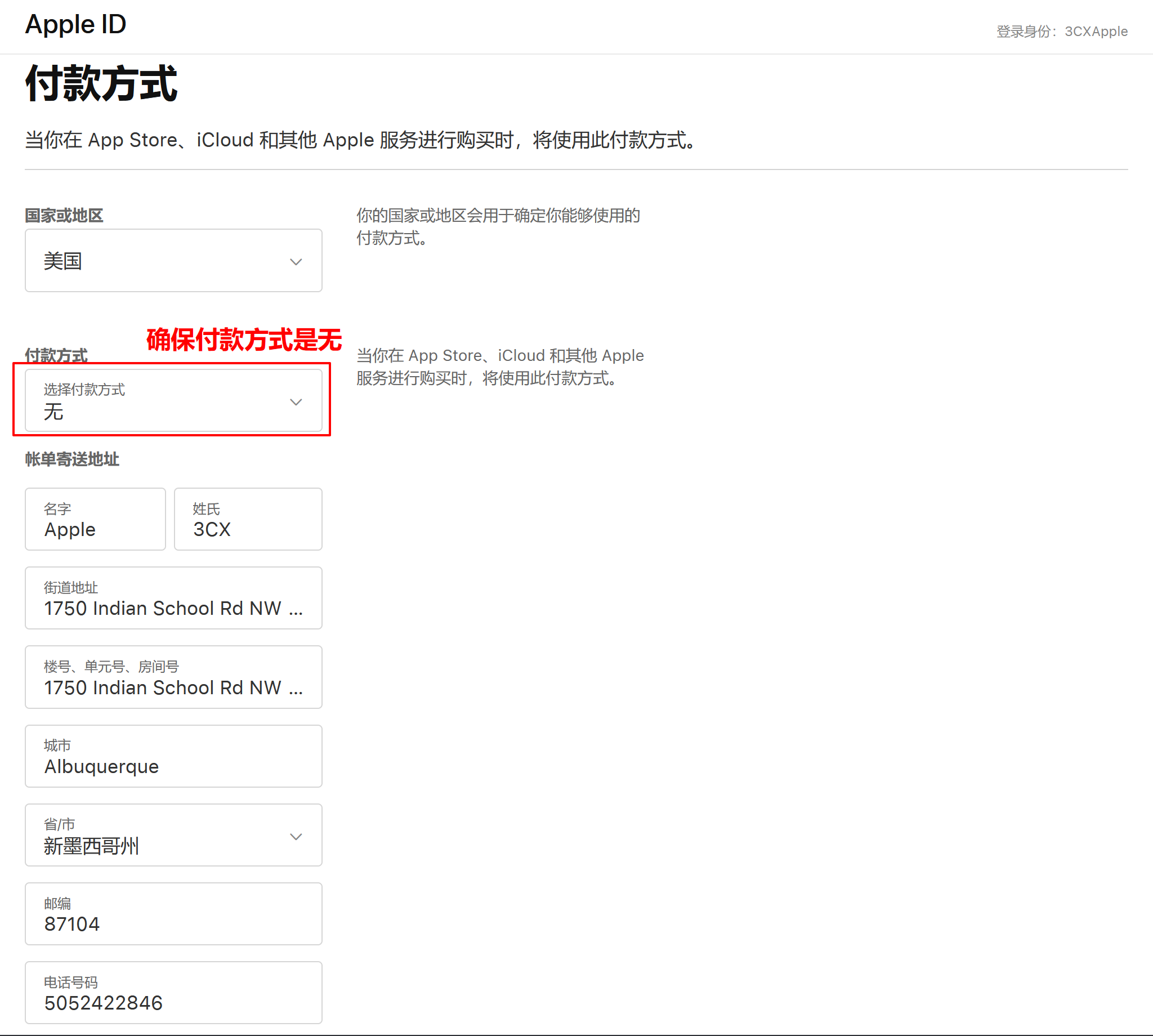
填写完成后点击更新,确认无误后关闭页面即可。
到此为止,账号注册完毕了。
登录 App Store
接下来我们需要登录 App Store。
打开 App Store,点击搜索,点击右上角头像,划到最下面点击退出登录。
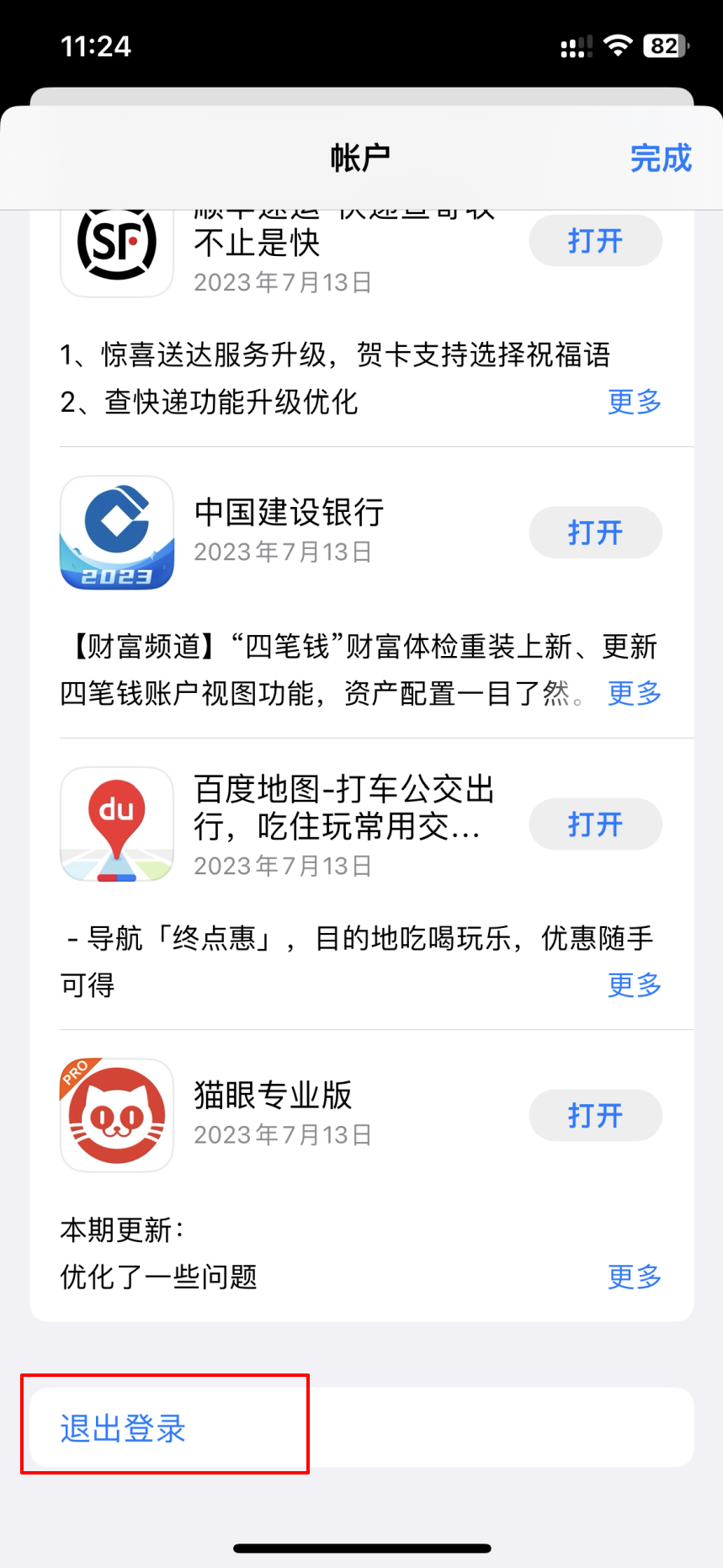
接着滑倒最上面,登录刚才注册的账号。
登录完成后,后台关掉 App Store 再重新打开,搜索 3CX App,点击获取会要求输入密码,接着会提示 “此 Apple ID 尚未在 iTunes 商店使用过”。点击检查。
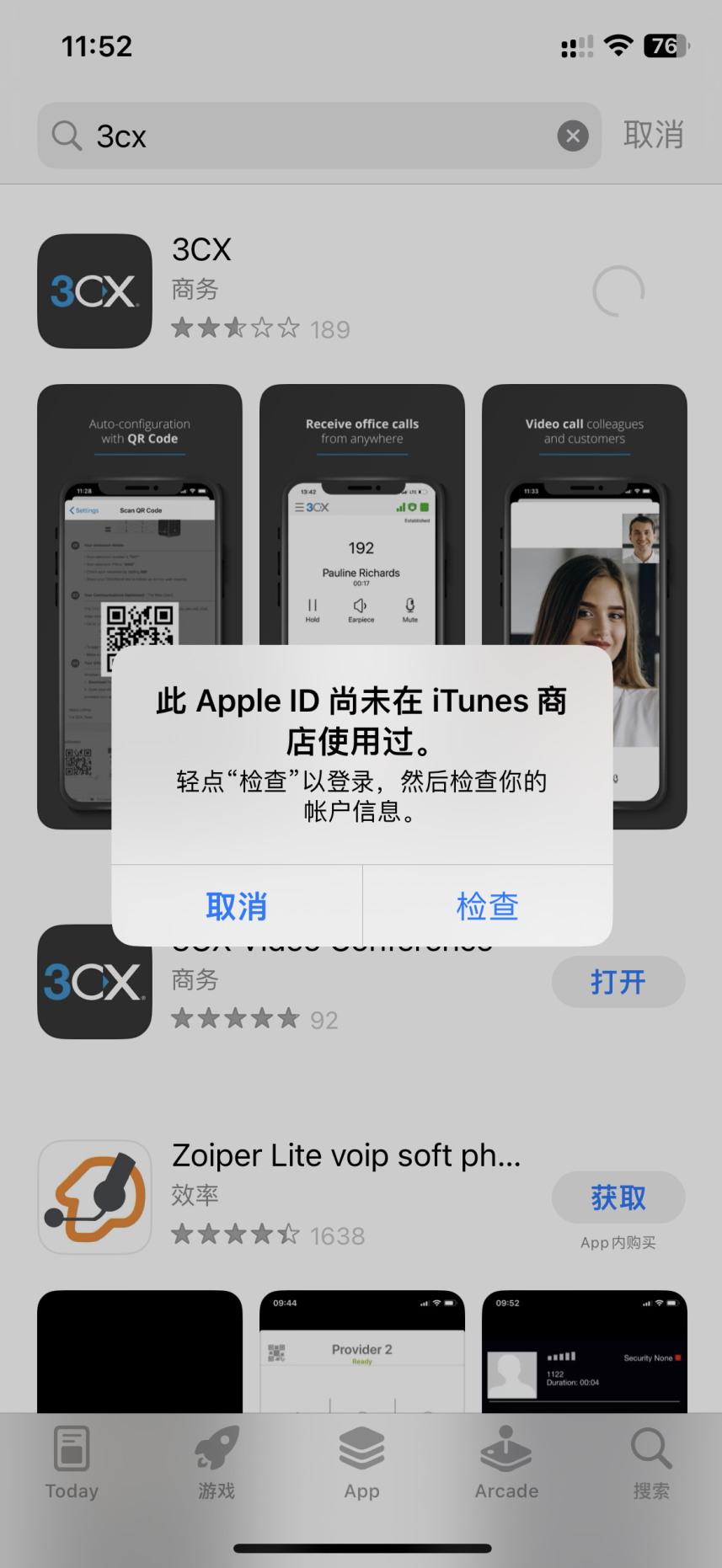
接着勾选同意条款与条件,点击下一页。
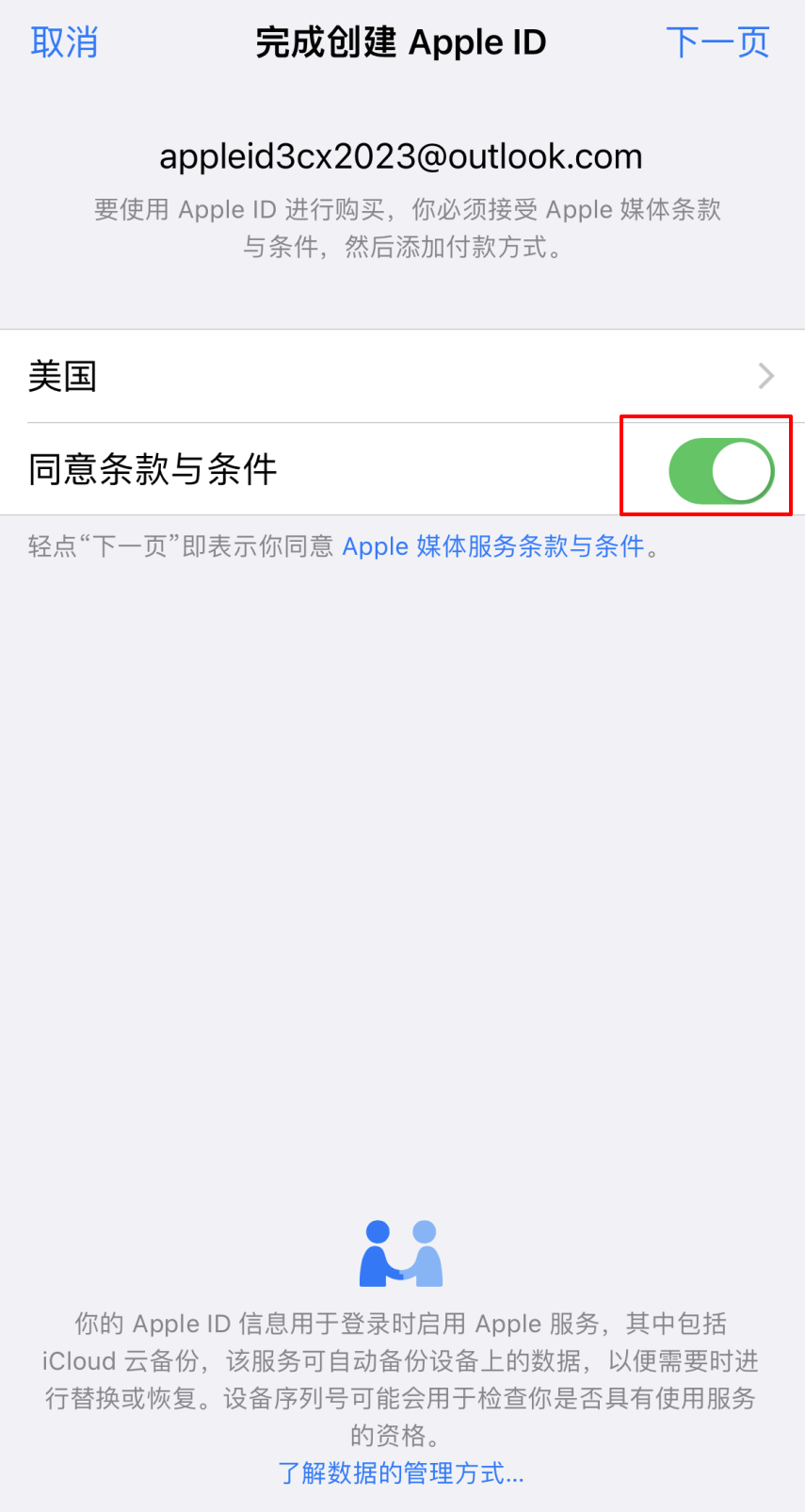
接着会显示我们在网页上输入的地址,不用管直接点下一页。
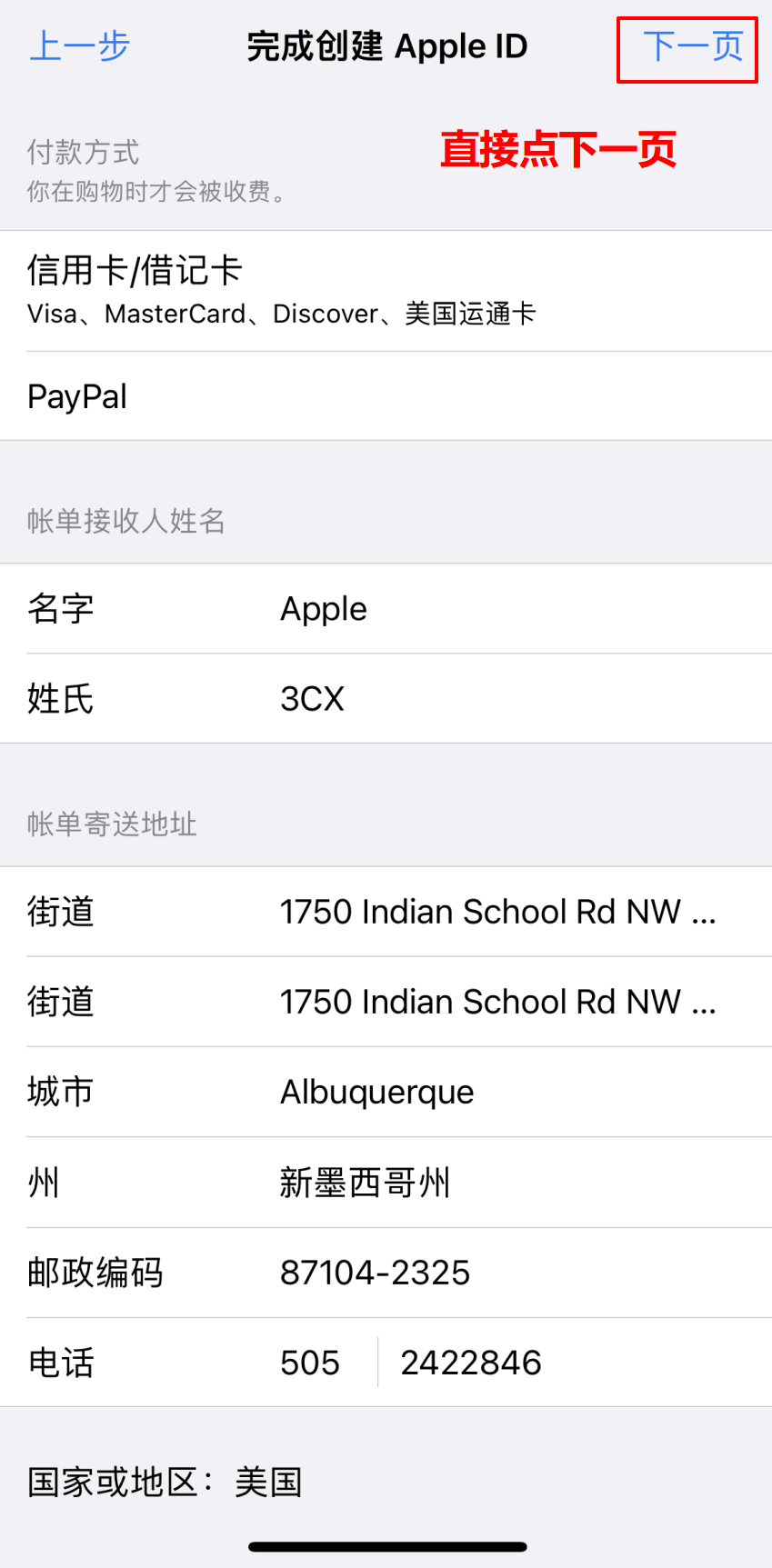
显示下面这个界面说明就可以了。我们可以在商店安装 3CX APP 了。